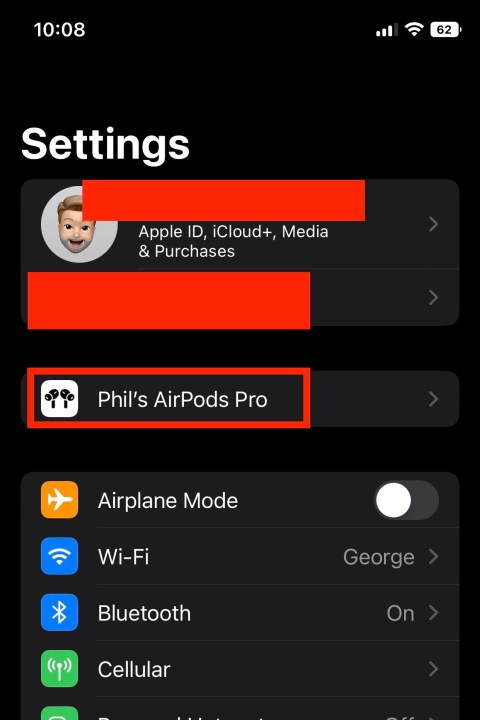Беспроводные наушники популярны как никогда, а линейка AirPods и AirPods Pro от Apple предлагает лучшие беспроводные наушники, которые только можно найти. Оснащенные мощными драйверами и усилителями, быстрыми и простыми настройками iOS, а также отслеживанием головы с пространственным качеством звука, глянцевые белые наушники могут понравиться многим. Но, как и все потребительские технические товары, время от времени в ваших AirPods могут возникать ошибки или сбои, или вы можете продать свои оригинальные AirPods Pro, чтобы купить последнюю модель AirPods Pro 2.
Если у вас есть сбой со звуком или вам нужно удалить AirPods из вашей экосистемы Apple, сброс ваших AirPods — довольно простой процесс, а прошлогодняя iOS 16 сделала сброс проще, чем когда-либо. Кроме того, вот все, что вам нужно знать об iOS 17.
Чтобы помочь вам сбросить настройки AirPods, мы составили это пошаговое руководство, которое проведет вас через весь процесс.
Саймон Коэн / Digital Trends
Содержание
Поместите свои AirPods в чехол для зарядки и подождите.
Шаг 1: Возьмите свой чехол для зарядки и вставьте свои AirPods, если вы еще этого не сделали. И это тоже Относится к AirPods Pro, которые имеют те же инструкции по сбросу.

Саймон Коэн / Digital Trends
Шаг 2: Закройте корпус и подождите от 30 секунд до минуты. Apple рекомендует сделать это, чтобы, если один из ваших AirPods потерял весь срок службы батареи, он мог немного зарядиться и быть распознан чехлом до того, как начнется сброс.
Шаг 3: Если батарея вашего чехла разряжена, рекомендуется зарядить ее, прежде чем пытаться перезагрузить ее. Если кейс не заряжен, вы не сможете правильно сбросить его.

Активируйте и отключите свои AirPods
Шаг 1: Подготовьте устройство Apple, с которым вы используете AirPods. Откройте чехол AirPods, чтобы устройство Apple могло его распознать, а затем наденьте свой. Идеи.
Шаг 2: Если вы используете iPhone под управлением iOS 16 и хотя бы один раз подключали свои AirPods, есть специальная функция. AirPods Нажмите на вкладку, которую вы можете выбрать чуть ниже своего Apple ID.
Чтобы выполнить сброс, просто выберите вкладку, а затем коснитесь синего значка. я Эмблема рядом с вашим именем AirPods. Тогда выбирай Забудьте об этом устройстве.
Шаг 3: Если вы используете iPhone, на котором еще не установлена iOS 16, вы можете сбросить настройки AirPods, выполнив следующие действия.
В Идеиидти к Bluetooth и найдите подключенные AirPods. Выберите синий я кнопка (Больше информации) рядом с ними. Выберите вариант Забудьте об этом устройстве. Подтвердите решение. Если ваши AirPods больше не подключены, перенесите свое устройство Apple в другую комнату и вернитесь к своим AirPods.
Примечание: Если у ваших AirPods/AirPods Pro возникают основные проблемы со звуком, например. Б. Нет звука, остановись. Попробуйте вернуться туда Идеи и ручное повторное подключение ваших AirPods. Иногда это может исправить незначительные проблемы, и вам не нужно беспокоиться о полном сбросе.
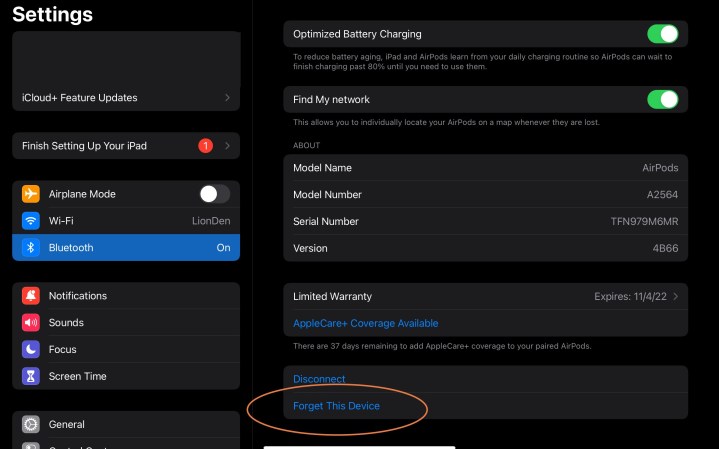
Завершите сброс
Шаг 1: Держите крышку футляра AirPods открытой. Найдите световой индикатор, чтобы следить за ним. Этот индикатор обычно расположен на передней части корпуса на большинстве моделей AirPod, хотя в самом первом поколении он установлен внутри корпуса.

Шаг 2: Теперь повернитесь к задней части ваших AirPods и найдите Настраивать Кнопка. Это небольшая круглая кнопка под крышкой корпуса, обозначенная слабым контуром.
Шаг 3: Нажмите и удерживайте кнопку Настраивать Кнопка — вы должны чувствовать, когда она нажата. Продолжайте удерживать кнопку и следите за световым индикатором зарядного чехла, который должен начать мигать белым цветом. Примерно через 15 секунд индикатор должен мигнуть желтым, а затем стать белым. В этом случае можно отпустить кнопку настройки. Теперь ваши AirPods были сброшены.

Повторно подключите свои AirPods
Теперь вы можете вернуть свое устройство Apple и вернуть его рядом с AirPods, чтобы они могли подключиться. Оставьте крышку чехла для зарядки AirPods открытой и подождите, пока ваше устройство Apple снова начнет процесс установки (если ваши AirPods не отображаются, закройте крышку и откройте ее снова). Завершите настройку и сопряжение, и все готово! Вам придется повторно ответить на некоторые основы обучения управлению жестами, Siri, тестам на пригодность для AirPods Pro и т. д.
Что делать, если вы не используете устройство Apple?
Если вы используете платформу Android, шаги будут такими же. Однако вместо автоматической настройки AirPods вам нужно перейти в раздел Bluetooth на вашем Android-устройстве и вручную найти свои AirPods, а затем повторно подключить их.
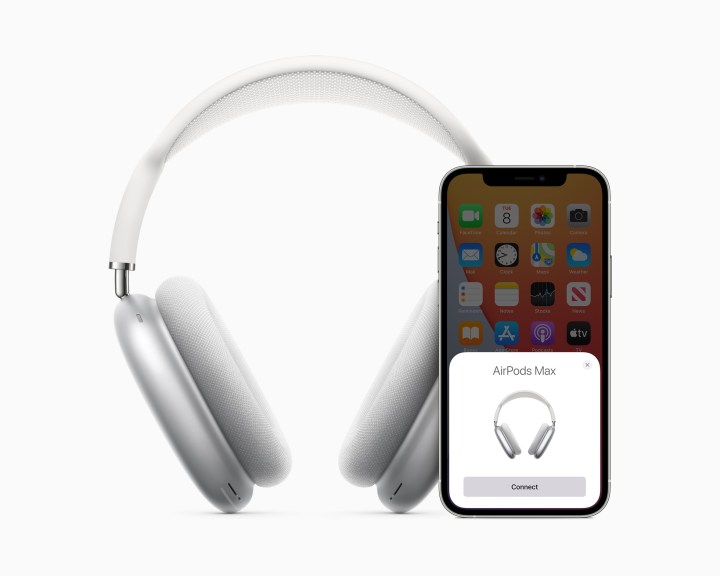
Яблоко
Вместо этого у вас есть AirPods Max?
Зарядите AirPods Max в течение минуты, а затем найдите цифровую корону и кнопки управления шумом на одной стороне одного наушника. На нижней стороне этого наушника вы найдете индикатор состояния. Нажмите обе кнопки вниз и удерживайте их Цифровая корона И контроль уровня шума Удерживайте кнопки примерно 15 секунд, пока индикатор не начнет мигать желтым, а затем снова белым.
Рекомендации редактора